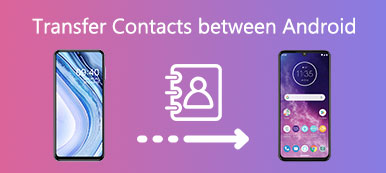Co powinieneś zrobić, gdy potrzebujesz przenieść dane z telefonu LG na Samsunga Galaxy? Dzisiaj prawie wszystko robimy na smartfonie, od czeków e-mailowych po wiadomości WhatsApp, od produktów badawczych po prezenty, od harmonogramów po ważne chwile. Działania te opierają się na oceanach aplikacji zainstalowanych na naszych telefonach z Androidem, takich jak Samsung Galaxy S9 / S8 / S7 / S6, LG G5 / G4 / G3, itp.

Przełączając się z jednego telefonu na drugi, może być również konieczne przeniesienie tych treści. Na szczęście to zadanie nie jest tak trudne, jak myślałeś, jeśli wybierzesz odpowiednie narzędzie.
W tym samouczku pokażemy Ci wiele narzędzi LG do Samsung i Samsunga na LG. Wystarczy poświęcić kilka minut, aby dowiedzieć się o nich szczegółowo.
- Część 1: Przenieś dane z Samsunga na LG za pomocą Google Drive
- Część 2: Prześlij dane z LG do Samsunga za pomocą Smart Switch
- Część 3: Przesyłaj pliki między Samsung i LG dzięki wysokiej wydajności transferu telefonu
Część 1: Przenieś dane z Samsunga na LG za pomocą Google Drive
Dysk Google jest popularną usługą w chmurze oferującą bezpłatne miejsce na 15GB dla każdego konta. Niektórzy wolą tworzyć kopie zapasowe ważnych plików na Dysku Google. Jest to również narzędzie do przesyłania plików LG i LG, umożliwiające przenoszenie zdjęć, kontaktów, muzyki, filmów i innych dokumentów z Samsunga na LG.
Krok 1. Pobierz aplikację Dysk Google ze Sklepu Play i zainstaluj ją na telefonach Samsung i LG. Otwórz go na swoim urządzeniu Samsung, zaloguj się na swoje konto Google, naciśnij przycisk „Menu”, wybierz „Nowy” i naciśnij Prześlij, aby otworzyć menedżera plików.
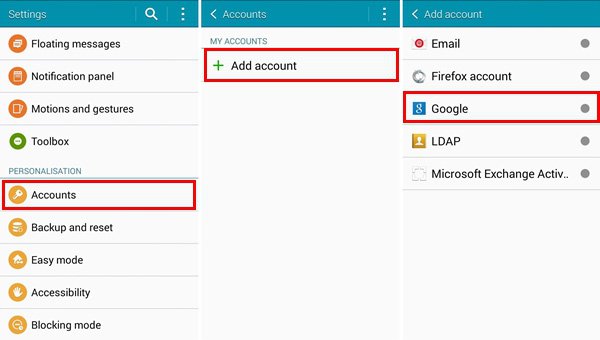
Krok 2. Przejdź do plików, które chcesz przesłać do LG. Na przykład zdjęcia są zwykle przechowywane w folderze „DCIM”, a utwory w folderze „Music”. Jeśli chcesz przenieść kontakty, przejdź do aplikacji Kontakty, przejdź do „Menu”> „Import / Eksport” i wybierz „Eksportuj do pamięci”. Następnie kliknij OK, aby przesłać je na Dysk Google.
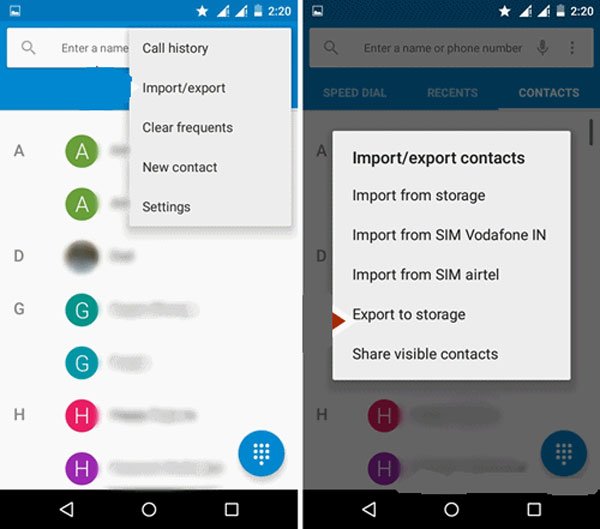
Krok 3. Przełącz się na telefon LG, uruchom aplikację Dysk Google i zaloguj się na to samo konto Google. Teraz możesz pobrać żądane dane do swojego smartfona. Aby zaimportować kontakty, otwórz aplikację Kontakty, przejdź do „Menu”> „Importuj / Eksportuj”> „Importuj”, wybierz pobrany plik vCard i dotknij „OK”, aby zapisać kontakty Samsung w LG.
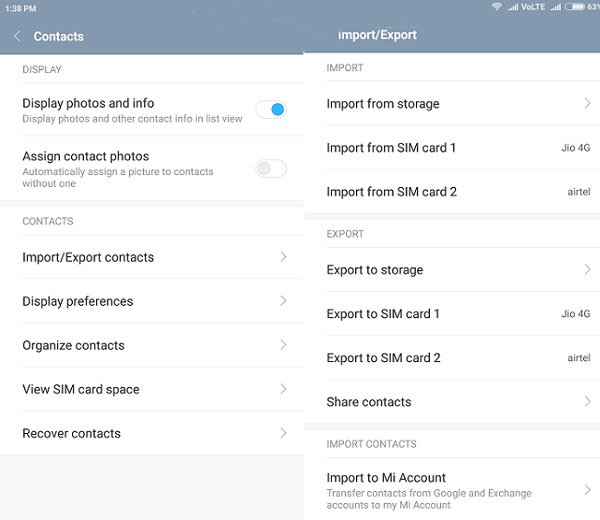
Dysk Google jest usługą w chmurze, więc podczas całego procesu podłącz smartfony do sieci Wi-Fi.
Nie przegap: Jak przesyłaj wiadomości tekstowe na nowy telefon
Część 2: Przenieś dane z LG na Samsung za pomocą Smart Switch
Większość dużych producentów smartfonów opracowało zestawy narzędzi dla swoich klientów, podobnie jak Samsung. Smart Switch to narzędzie do przenoszenia LG na Samsung. Gdy chcesz przełączyć się z LG na Samsung, pozwala przenieść dane z LG do Samsunga za pośrednictwem połączenia Wi-Fi.
Krok 1. Wyszukaj Smart Switch Mobile w Google Play i zainstaluj go na telefonach LG i Samsung. Jeśli masz starą wersję na telefonie, zaktualizuj ją do nowej wersji.

Krok 2. Otwórz Smart Switch z paska aplikacji Samsunga, zaakceptuj warunki, a następnie dotknij „Dalej”, aby kontynuować. W interfejsie głównym wybierz „Urządzenie z systemem Android” i naciśnij „Start”, aby przejść dalej.
Krok 3. Włącz telefon LG i powtórz krok 2, aby skonfigurować Smart Switch na nim. Po wyświetleniu monitu wybierz „Urządzenie wysyłające”, aby ustawić LG jako urządzenie źródłowe, i wybierz „Urządzenie odbierające” na Samsungu. Następnie naciśnij „Połącz” na obu smartfonach, aby się sparować.

Krok 4. Następnie zostanie wyświetlony ekran typu danych, zaznacz pole obok każdej żądanej kategorii danych, takiej jak zdjęcia, muzyka, filmy, lista aplikacji, wiadomości itp. Wybierz „Wyślij” na telefonie LG i naciśnij „Odbierz” na telefonie Samsung, aby zacznij przesyłać dane z LG do Samsunga. Cały proces zależy od ilości danych i sieci Wi-Fi.
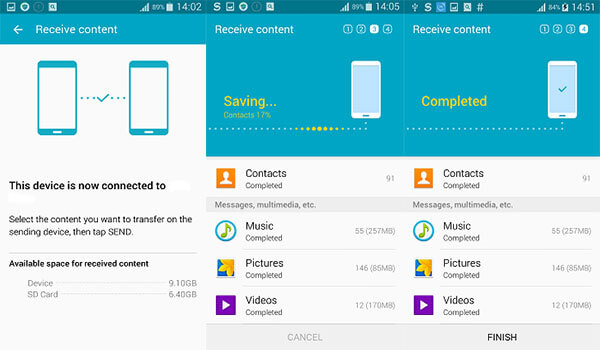
Aby przesłać dane za pomocą przełącznika inteligentnego, docelowym urządzeniem musi być telefon Samsung.
Część 3: Przesyłaj pliki między Samsung i LG dzięki wysokowydajnemu transferowi telefonu
Jak widać, musisz użyć różnych narzędzi do przesyłania danych z LG do Samsunga i Samsunga do LG. W tej części udostępnimy uniwersalne narzędzie do przesyłania, Apeaksoft Przeniesienie telefonu, który integruje bardziej przydatne funkcje, takie jak:
- Przenieś dane z LG na Samsunga lub z Samsunga na LG jednym kliknięciem.
- Chroń istniejące dane na smartfonach bez przerywania lub nadpisywania.
- Polegaj na kablach USB, aby szybko i bezpiecznie przesyłać dane między telefonami z Androidem.
- Zapisz dane w smartfonie docelowym w oryginalnych warunkach, w tym formatach i jakości.
- Obsługa szerszego zakresu kategorii danych, takich jak zdjęcia, kontakty, filmy, notatki głosowe, podcasty i inne dokumenty.
- Kompatybilny z Samsung Galaxy S9 / S8 / S7 / S6 / S5 / S4 / Note 8 / Note 7 / Note 6 / Note 5 i LG G6 / G5 / G4 itp.
W skrócie, jest to jedna z najlepszych aplikacji do przesyłania plików z Androidem.
Jak przesłać dane między telefonami LG i Samsung za pomocą jednego kliknięcia
Używamy Samsung Galaxy S8 i LG G5 jako przykładu pokazującego przepływ pracy.
Krok 1. Zainstaluj najlepszą aplikację do transferu telefonu na komputerze
Pobierz odpowiednią wersję aplikacji Phone Transfer na podstawie systemu operacyjnego i zainstaluj ją na swoim komputerze. Podłącz Galaxy S8 i LG G5 do komputera za pomocą kabli USB. Po otwarciu aplikacji urządzenie odkryje Twoje urządzenia.

Krok 2. Skonfiguruj do przesyłania danych między LG i Samsung
Aby przesłać dane z LG do Samsunga, upewnij się, że LG G5 znajduje się w polu „Urządzenie źródłowe”, a Galaxy S8 w polu „Urządzenie docelowe”. Jeśli nie, naciśnij przycisk „Przełącz” u góry interfejsu głównego, aby to poprawić.
Wybierz typy danych, które chcesz przenieść na urządzenie docelowe, takie jak Kontakty, Zdjęcia i Multimedia. Jeśli nie chcesz zakłócać istniejących danych w Galaxy S8, odznacz „Usuń wybrane dane z urządzenia docelowego przed kopiowaniem” pod urządzeniem docelowym.
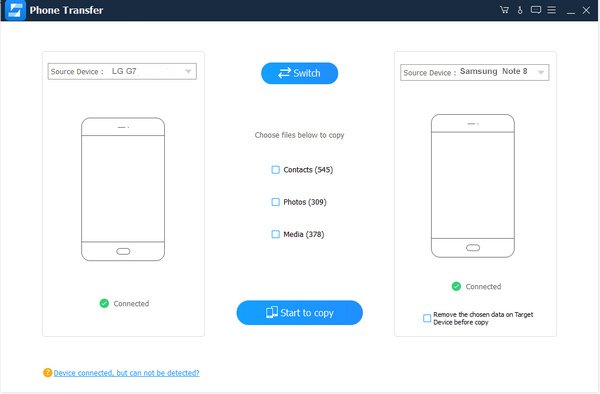
Krok 3. Przesyłaj dane między telefonami LG i Samsung
Na koniec kliknij przycisk „Rozpocznij kopiowanie”, aby rozpocząć przesyłanie danych z LG do Samsunga lub odwrotnie. Zaczekaj na zakończenie procesu, wyjmij smartfony z komputera.
Wnioski
W oparciu o powyższy samouczek, możesz zrozumieć, jak przesłać dane z Samsunga do LG i LG do Samsunga. Przede wszystkim Dysk Google jest jednym z popularnych narzędzi do przenoszenia firmy Samsung na LG. Smart Switch to dedykowana aplikacja do przesyłania plików LG na Samsung. Te dwie aplikacje polegają na połączeniu internetowym w celu przesyłania danych. Jeśli wolisz połączenie fizyczne, najlepszym rozwiązaniem jest Apeaksoft Phone Transfer. Mamy nadzieję, że nasze przewodniki i sugestie są dla Ciebie pomocne. Jeśli masz więcej pytań związanych z transferem danych, zostaw wiadomość poniżej.